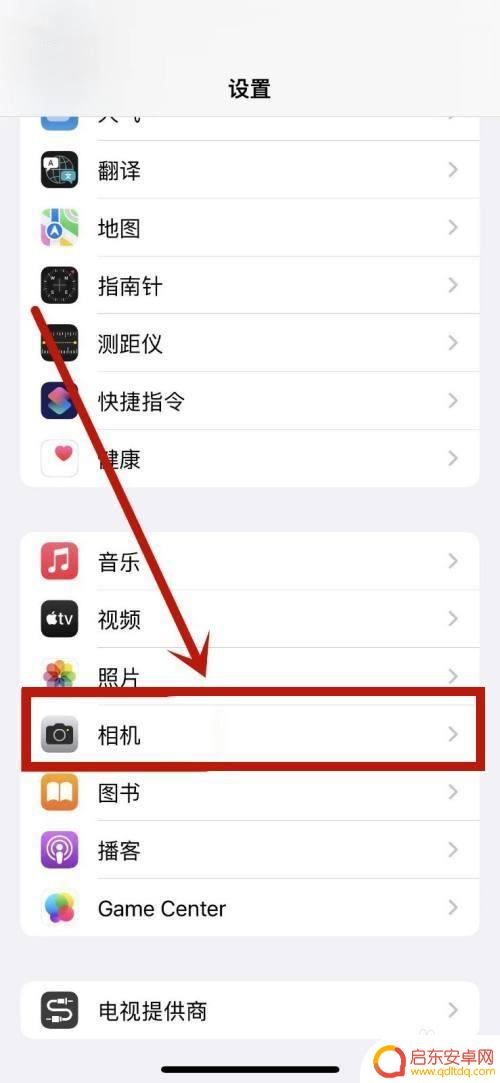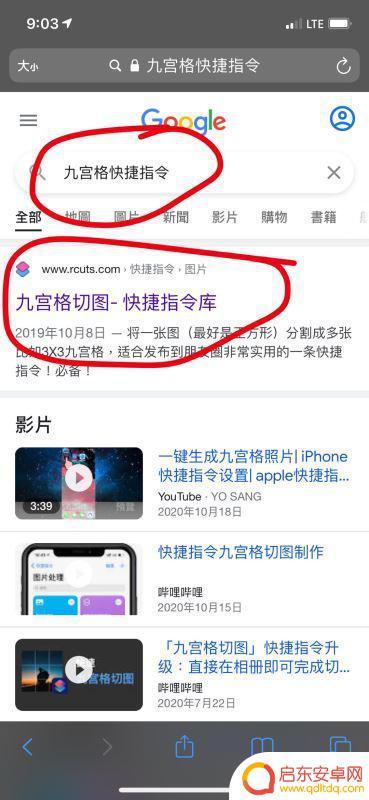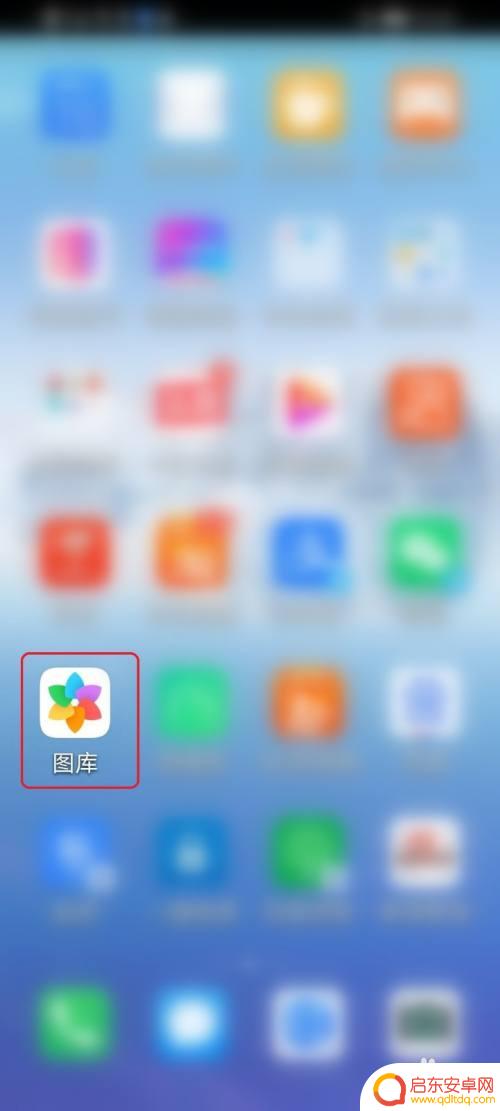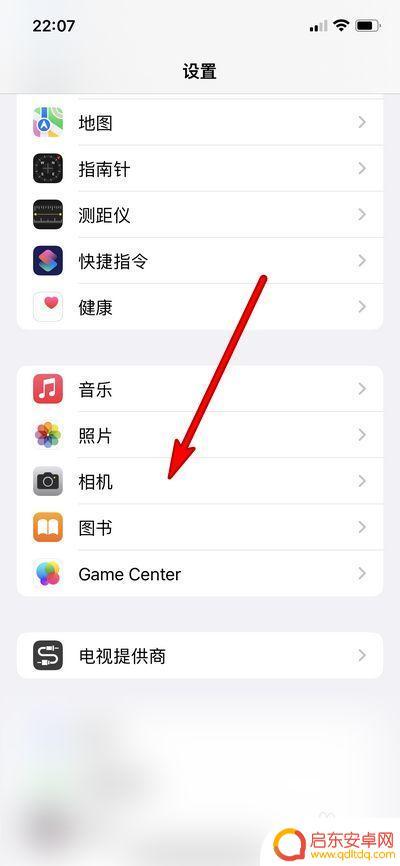苹果手机怎么设置九格图片 苹果手机九宫格切图设置教程
在如今的社交媒体时代,图片已经成为人们分享生活的重要方式之一,而在使用苹果手机时,九宫格图片切图设置更是一种常见的需求。九宫格图片切图能够将一张大图分割成九个小图,并以九宫格的形式展示出来,使得图片更加有趣和美观。如何在苹果手机上进行九宫格图片切图的设置呢?本文将为大家详细介绍苹果手机九宫格图片切图的设置教程,让您轻松掌握这项技巧。无论您是想要在朋友圈分享美食、旅行照片,还是制作个性化的手机壁纸,九宫格图片切图都能帮助您更好地展示照片的魅力。让我们一起来了解苹果手机九宫格图片切图的设置方法吧!
苹果手机九宫格切图设置教程
具体步骤:
1.进入快捷指令库
在浏览器页面,搜索快捷指令库。点击进入。
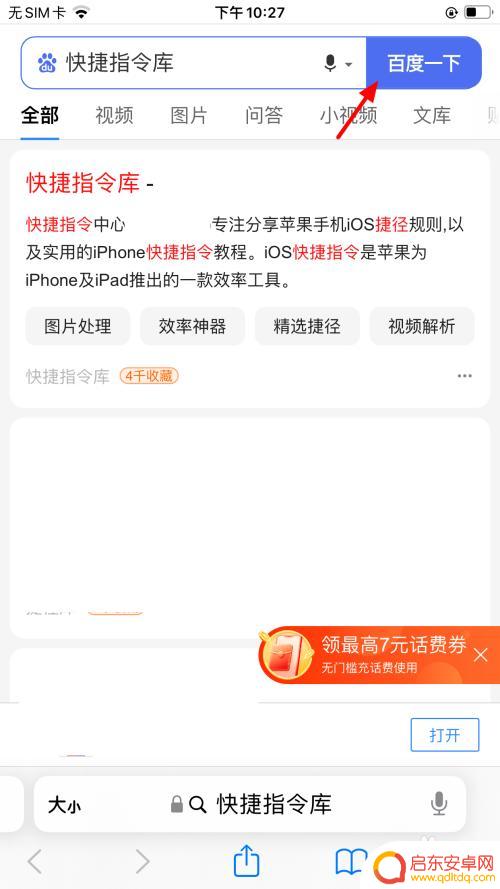
2.点击菜单
在快捷指令页面,点击菜单。
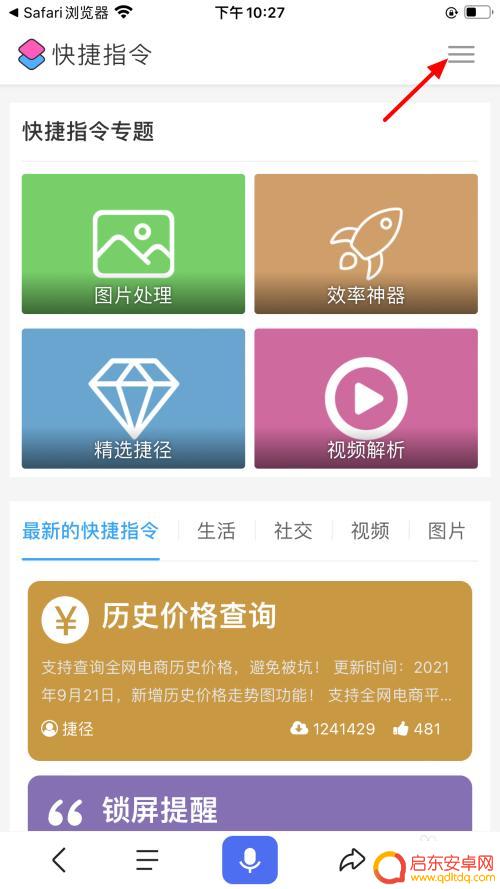
3.搜索九宫格切图
在菜单页面,输入九宫格切图。点击搜索。
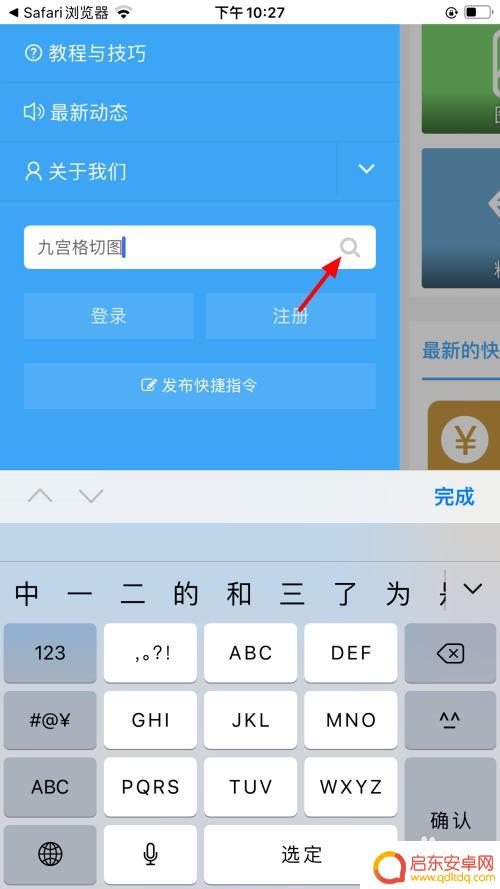
4.点击九宫格切图
在搜索结果页面,点击九宫格切图。
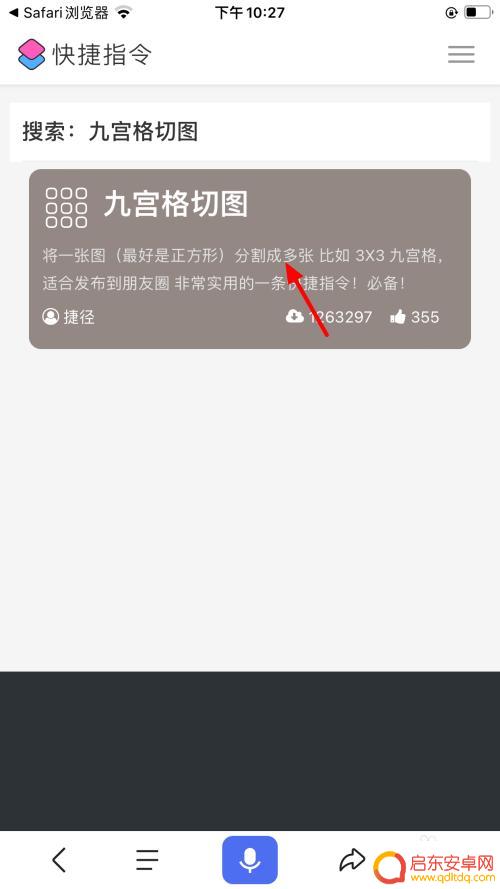
5.点击获取捷径
在详情页面,点击获取捷径。
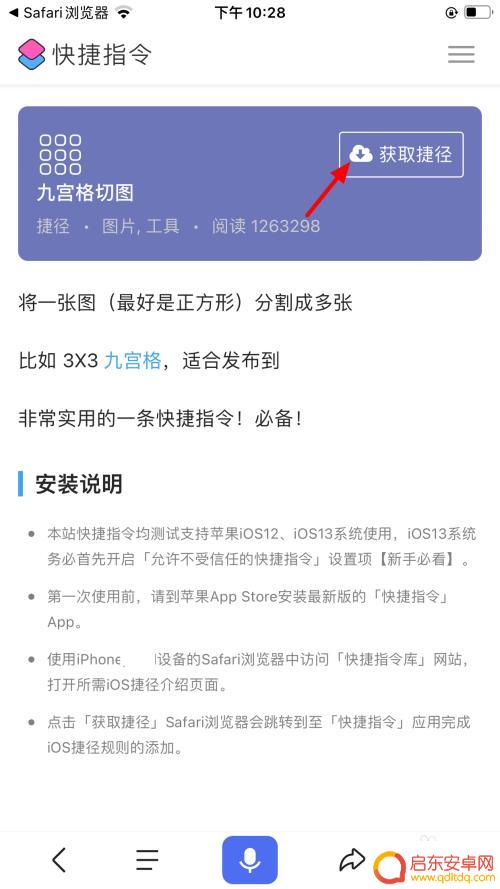
6.点击添加快捷指令
在添加页面,点击添加快捷指令。
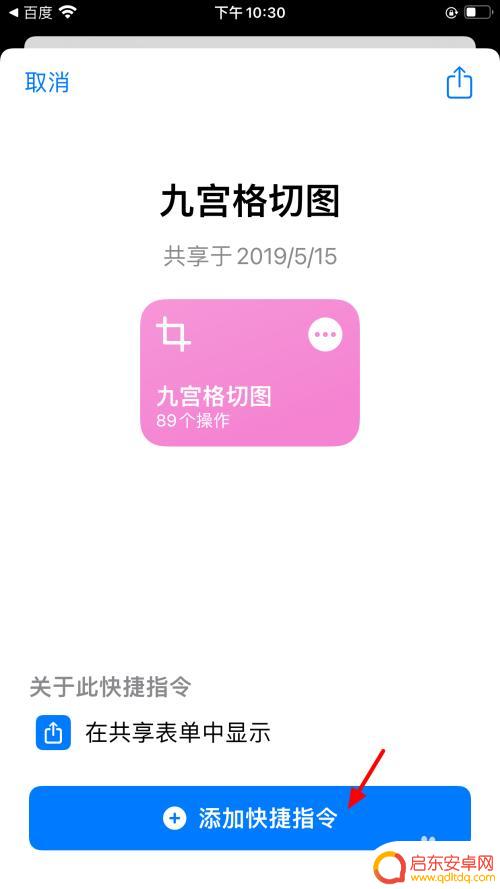
7.单击九宫格切图
在所有快捷指令页面,单击九宫格切图。
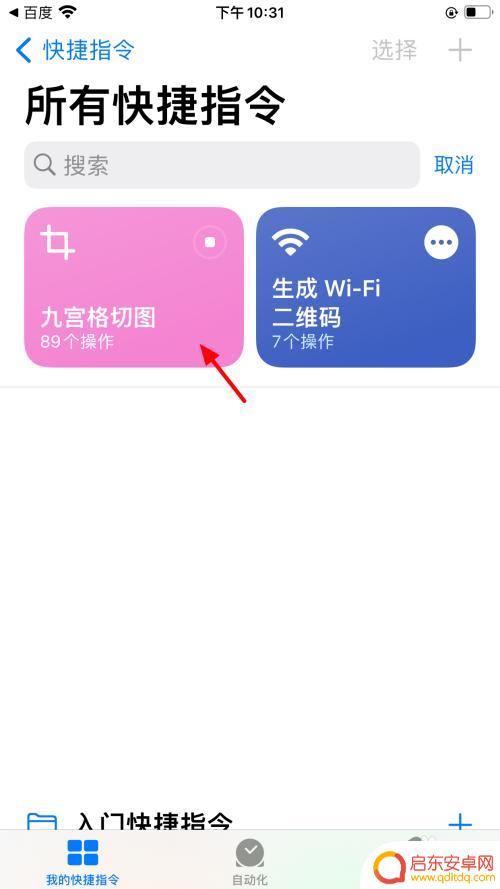
8.点击允许
出现允许页面,点击允许。
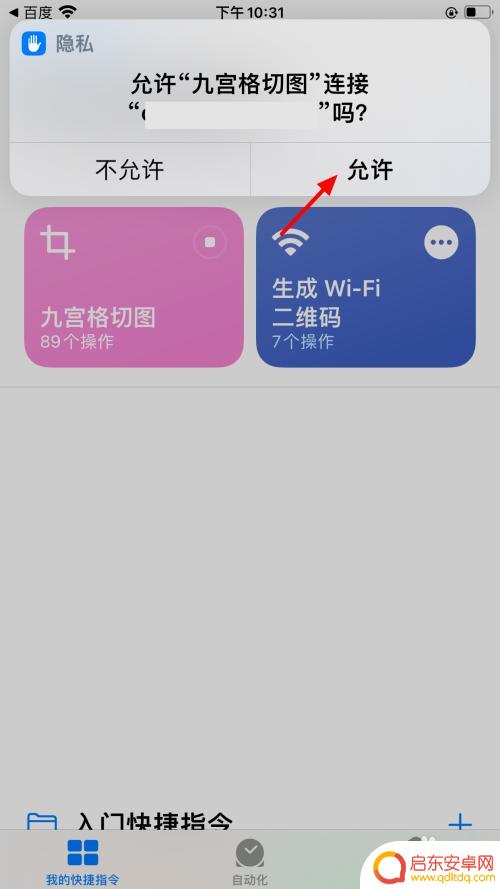
9.点击照片
在照片页面,找到要切图的照片,点击照片。
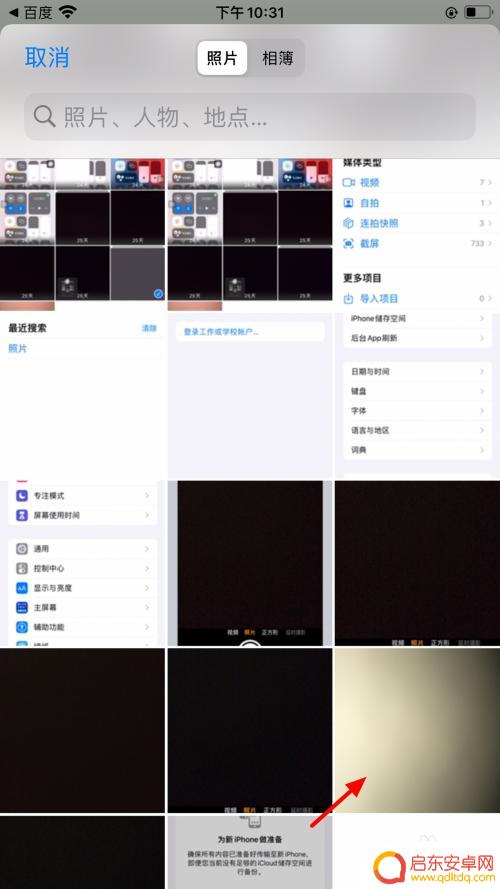
10.点击3乘3
在选择规格页面,点击3乘3。
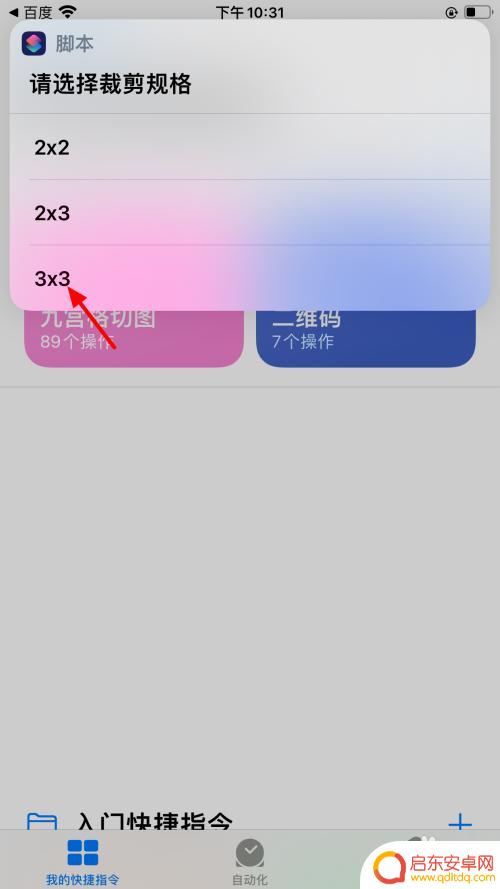
11.单击正常
在样式页面,点击正常。
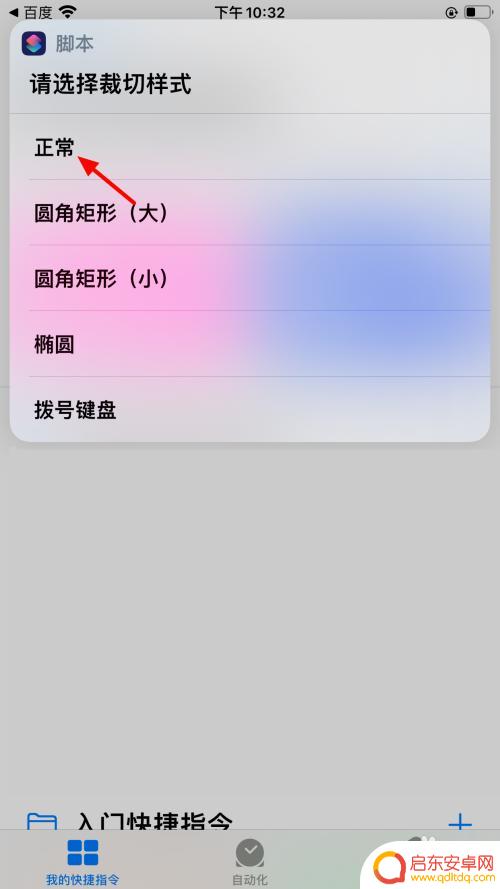
12.单击允许一次
单击允许一次,这样就九宫格切图成功。
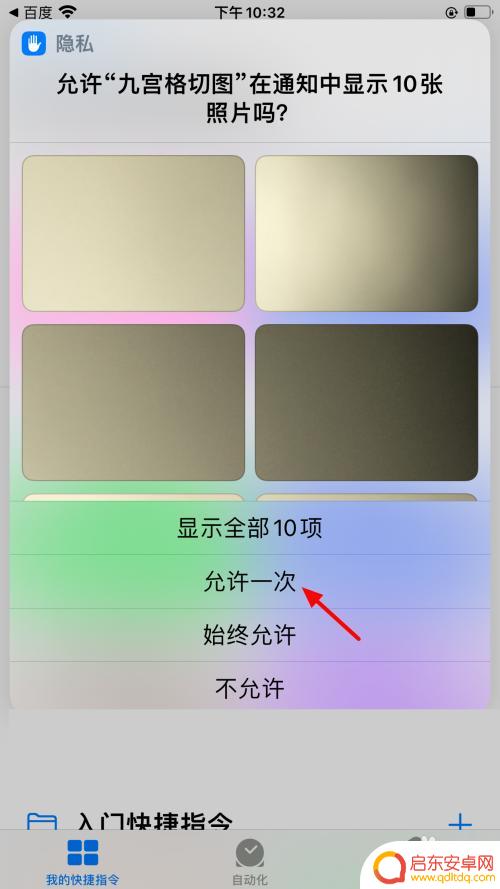
以上就是关于苹果手机如何设置九格图片的全部内容,如果您遇到相同问题,可以参考本文中介绍的步骤进行修复,希望这对大家有所帮助。
相关教程
-
苹果手机图片弄成九宫格 苹果手机九宫格切图快捷指令设置步骤
苹果手机已成为我们生活中不可或缺的一部分,其强大的功能和精美的设计让它备受用户青睐。有时候我们可能会发现在整理手机图片时遇到一些麻烦。为了更好地管理和展示我们的手机图片,九宫格...
-
iphone拍照九宫格 苹果拍照九宫格设置方法
在如今的移动设备摄影中,iPhone已经成为了许多人的首选,而在iPhone拍照过程中,九宫格设置方法更是让用户们能够轻松地拍出更加美观的照片。通过将屏幕分为九个等分区域,九宫...
-
苹果手机如何拼九宫图 如何在苹果手机上设置九宫格切图快捷指令
苹果手机已成为人们生活中不可或缺的一部分,除了其出色的性能和流畅的操作系统外,苹果手机还提供了许多实用的功能和设置,其中包括九宫图切图快捷指令。九宫图切图快捷指令是一种方便实用...
-
华为手机怎么一图切九宫格 华为手机拍照后如何快速制作九宫格照片
华为手机作为一款知名的智能手机品牌,其拍照功能一直备受用户青睐,而如何将拍摄的照片快速制作成九宫格照片,更是让用户们倍感兴趣。在华为手机上,一图切九宫格的操作方法简单易懂,只需...
-
手机九宫格相框怎么设置 手机相机九宫格模式怎么打开
在手机摄影中,九宫格相框是一个非常有用的工具,通过将画面分割为九个等大小的方块,可以帮助我们更好地构图和定位主题。很多人可能不清楚如何在手机相机中设置九宫格模式。只需要在相机设...
-
苹果手机13九宫格拍照怎么设置 iPhone13如何设置九宫格拍照网格
苹果手机13作为最新推出的智能手机,拥有许多令人惊叹的功能和特性,其中之一就是九宫格拍照网格的设置,这项功能能够帮助我们更好地构图和拍摄出理想的照片。对于那些热爱摄影的人来说,...
-
手机access怎么使用 手机怎么使用access
随着科技的不断发展,手机已经成为我们日常生活中必不可少的一部分,而手机access作为一种便捷的工具,更是受到了越来越多人的青睐。手机access怎么使用呢?如何让我们的手机更...
-
手机如何接上蓝牙耳机 蓝牙耳机与手机配对步骤
随着技术的不断升级,蓝牙耳机已经成为了我们生活中不可或缺的配件之一,对于初次使用蓝牙耳机的人来说,如何将蓝牙耳机与手机配对成了一个让人头疼的问题。事实上只要按照简单的步骤进行操...
-
华为手机小灯泡怎么关闭 华为手机桌面滑动时的灯泡怎么关掉
华为手机的小灯泡功能是一项非常实用的功能,它可以在我们使用手机时提供方便,在一些场景下,比如我们在晚上使用手机时,小灯泡可能会对我们的视觉造成一定的干扰。如何关闭华为手机的小灯...
-
苹果手机微信按住怎么设置 苹果手机微信语音话没说完就发出怎么办
在使用苹果手机微信时,有时候我们可能会遇到一些问题,比如在语音聊天时话没说完就不小心发出去了,这时候该怎么办呢?苹果手机微信提供了很方便的设置功能,可以帮助我们解决这个问题,下...